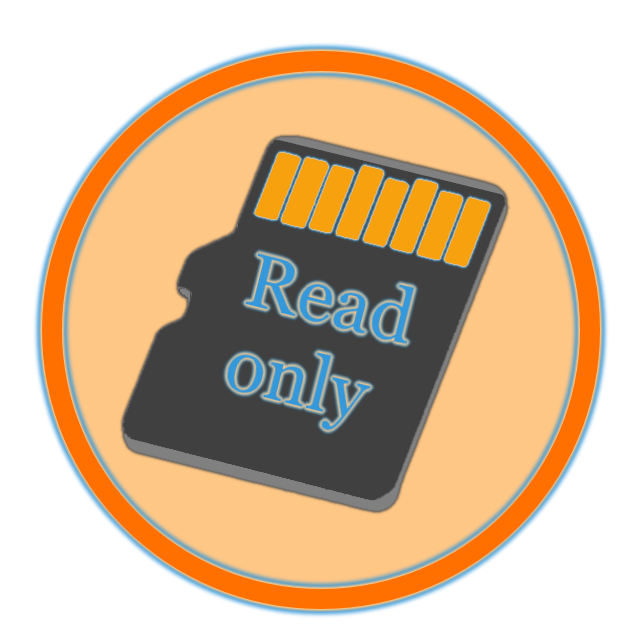Спосіб 1: системні засоби
Найпростіший варіант переконатися в робочому стані і відсутності помилок на карті пам'яті полягає у використанні коштів самої ОС, в прикладі далі – Windows 10.
- Підключіть карту пам'яті до цільового ПК або ноутбука за допомогою кардрідера (зовнішнього або вбудованого) або виділеного під них слота (лептопи).
- Викличте " цей комп'ютер» з ярлика на " робочому столі» , а якщо такий відсутній-поєднанням клавіш Win+E і вибором потрібного пункту в меню зліва.
- Знайдіть в переліку накопичувачів підключену карту пам'яті, клікніть по ній правою кнопкою миші ( ПКМ ) і виберіть «Властивості» .
- Відкрийте вкладку " сервіс»
і в блоці
" Перевірка диска на наявність помилок файлової системи»
натисніть
" перевірити»
.
Важливо! для доступу до цієї функції поточний обліковий запис повинен мати права адміністратора!
Детальніше: Як отримати права адміністратора в Windows 10
- Зачекайте, поки системна утиліта проведе аналіз. Після його закінчення натисніть " перевірити та відновити диск» , якщо ніяких збоїв не було виявлено, або " відновити диск і виправити помилки» , якщо система знайшла невідповідність.
- Далі з'явиться повідомлення про успішну перевірку або відновлення, Натисніть в ньому»закрити" .

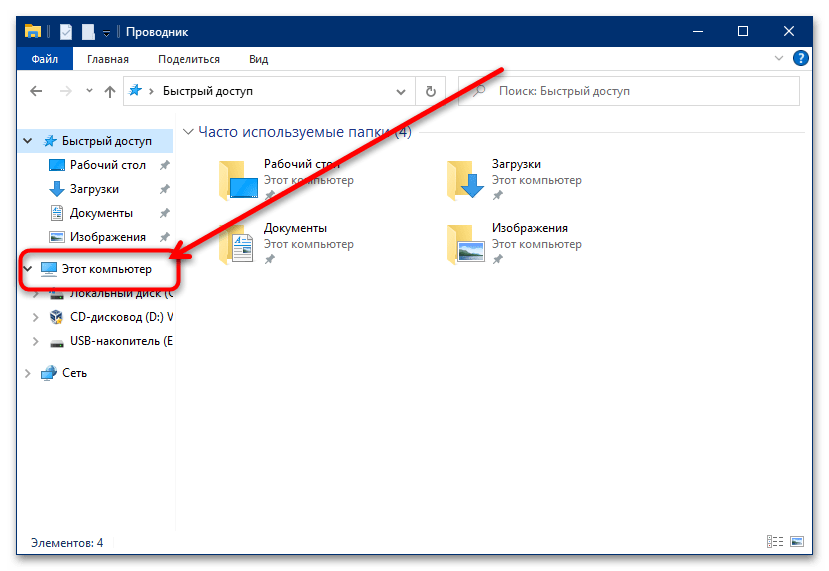
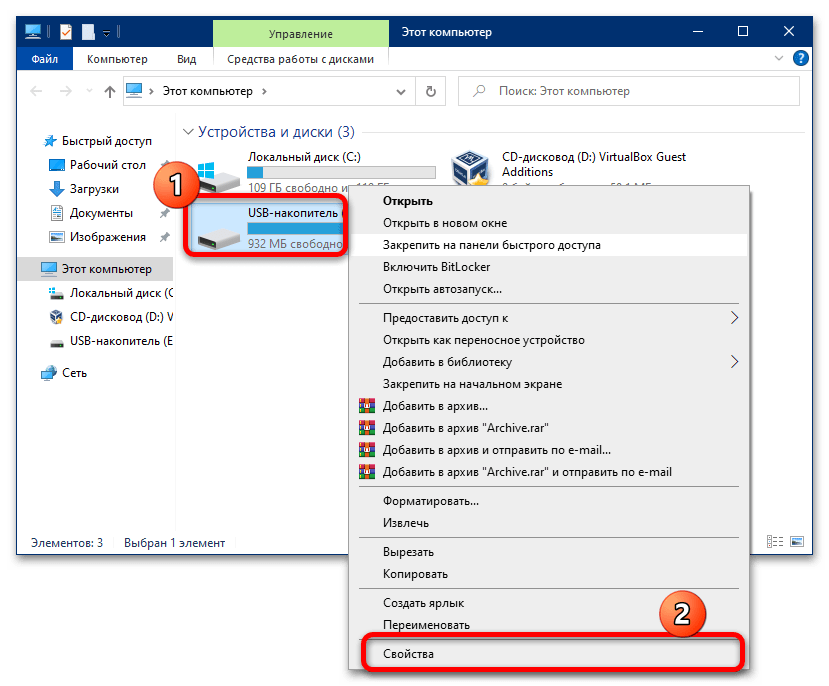
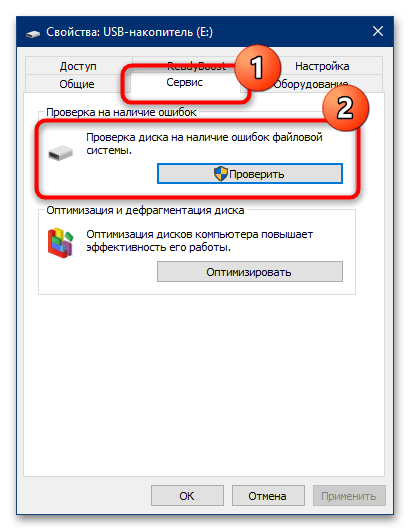
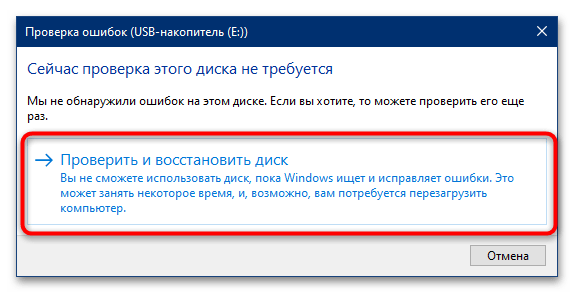
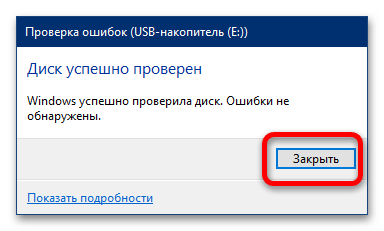
Як правило, системних інструментів більш ніж достатньо в більшості випадків.
Спосіб 2: H2testw
У деяких випадках (наприклад, при сумнівах щодо реальної ємності карти пам'яті), крім системних інструментів, може знадобитися задіяти сторонні. Для цього підійде програма H2testw.
- Для більш точної перевірки рекомендується виконувати її на відформатованому носії, тому якщо на карті є важливі файли, скопіюйте їх в надійне місце і виконайте необхідну операцію.
Детальніше: Як відформатувати карту пам'яті
- Додаток портативний, тобто установка на комп'ютер не потрібно, а для початку роботи досить просто розпакувати отриманий архів в будь-яке місце і запустити виконуваний файл h2testw.exe .
- За замовчуванням інтерфейс відображається німецькою мовою, тому для зручності ми рекомендуємо переключитися на англійську-відзначте пункт «English» .
- Натисніть «Select target»
.
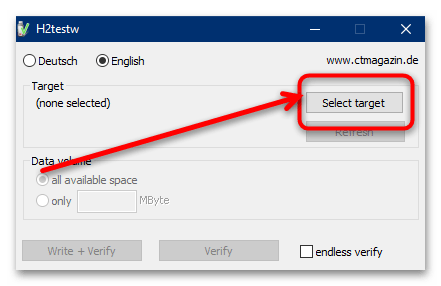
Виберіть у діалоговому вікні " провідника» Вашу карту.
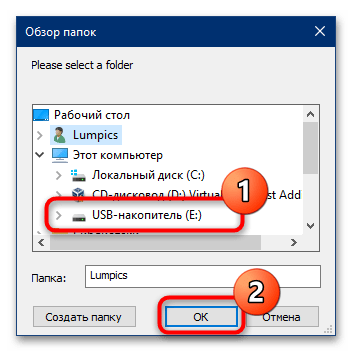
Якщо програма не розпізнала її відразу, натисніть «Refresh» і повторіть дію.
- Тепер клікніть по кнопці «Write + Verify» і зачекайте, поки засіб перевірить накопичувач.
- Після закінчення процедури додаток покаже основні параметри: швидкість запису і читання (стовпці «Writing» і «Verifying» відповідно), а також журнал перевірки з реальним обсягом. Якщо ці параметри не відповідають записаним в контролері, колір вікна буде червоним – це означає, що картка або непрацездатна зовсім, або працює тільки частково.
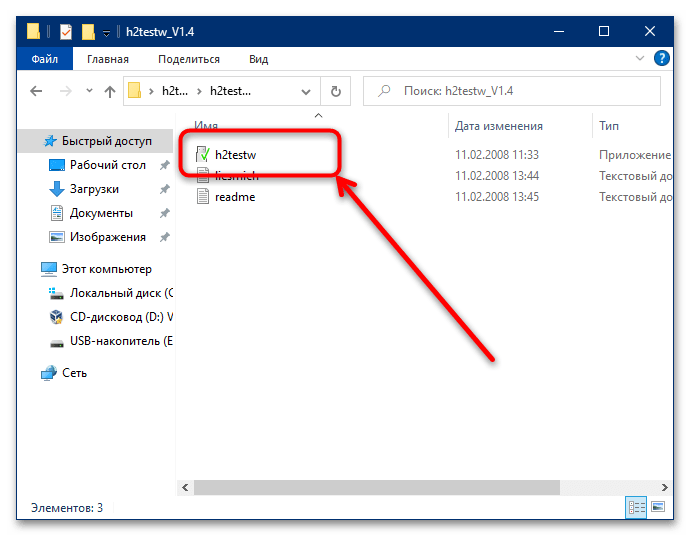
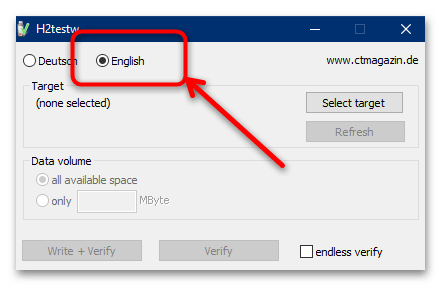
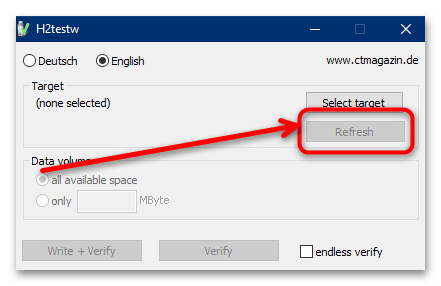
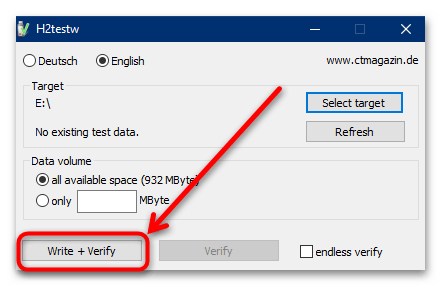
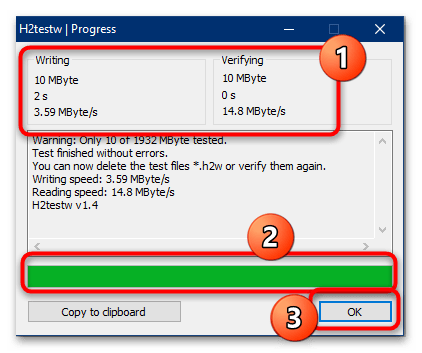
Розглядається засіб дозволяє досить ефективно перевіряти Накопичувачі.
Спосіб 3: Flash Memory Toolkit
Якщо функціональності попередньої розглянутої програми для вас недостатньо, в якості альтернативи можемо запропонувати засіб Flash Memory Toolkit: вона являє собою справжній комбайн з декількох утиліт, що дозволяють діагностувати і відновлювати флешки або карти пам'яті. Це платне ПЗ, але для одноразового використання можливостей пробної версії достатньо.
- Завантажте програму та встановіть її, а потім запустіть. У головному вікні перейдіть до розділу «Error Scan» .
- У випадаючому меню «Device» виберіть цільовий накопичувач, потім у блоках «Write» і «Read» позначте пункти «Write Test» і «Read Test» відповідно і натисніть на кнопку «Start» на нижній панелі інструментів.
- Зачекайте, поки програма зробить тестовий прогін в тому чи іншому режимі (час проведення залежить від ємності накопичувача). Якщо в процесі будуть виявлені помилки, в графічній таблиці з'являться червоні фрагменти. Крім того, про швидкість читання або запису нижче очікуваної Флеш Меморі Тул також повідомить.
- Для комплексної і більш глибокої перевірки швидкості роботи носія перейдіть на вкладку «Low-Level Benchmark»
. Переконайтеся, що в меню
«Device»
обрана саме карта пам'яті, потім натисніть
«Start»
.
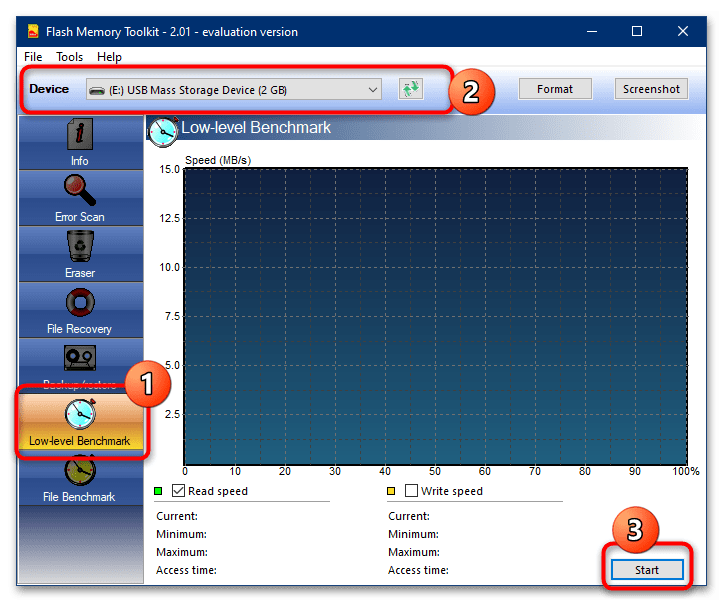
Після закінчення процедури отримаєте результати швидкості доступу до пам'яті: зеленим на графіку позначено читання, жовтим – запис. Нижче в стовпцях «Read speed» і «Write speed» отримайте середні та пікові значення для обох параметрів.
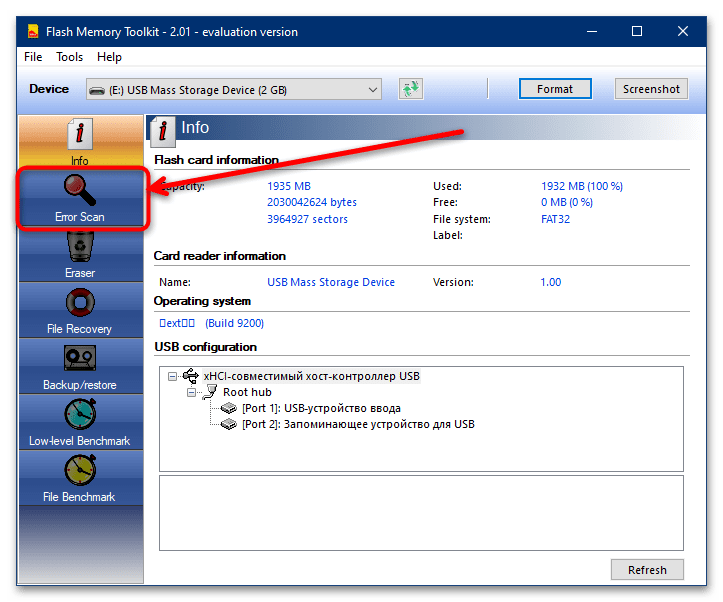
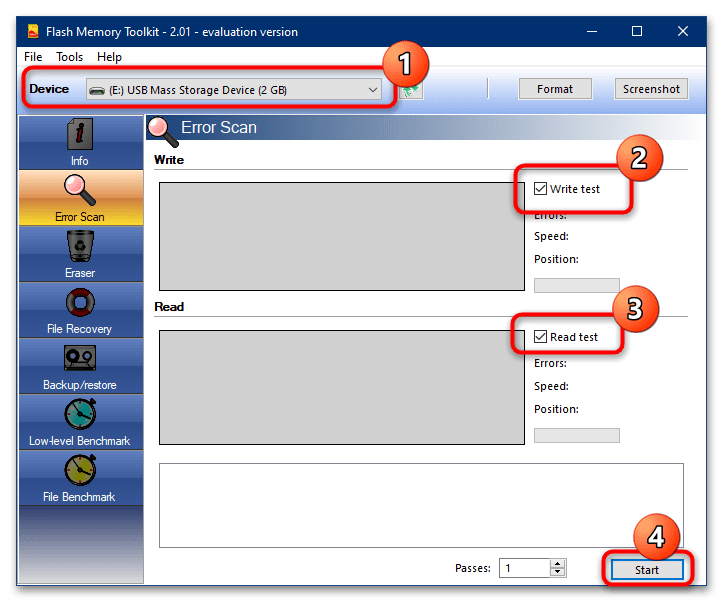
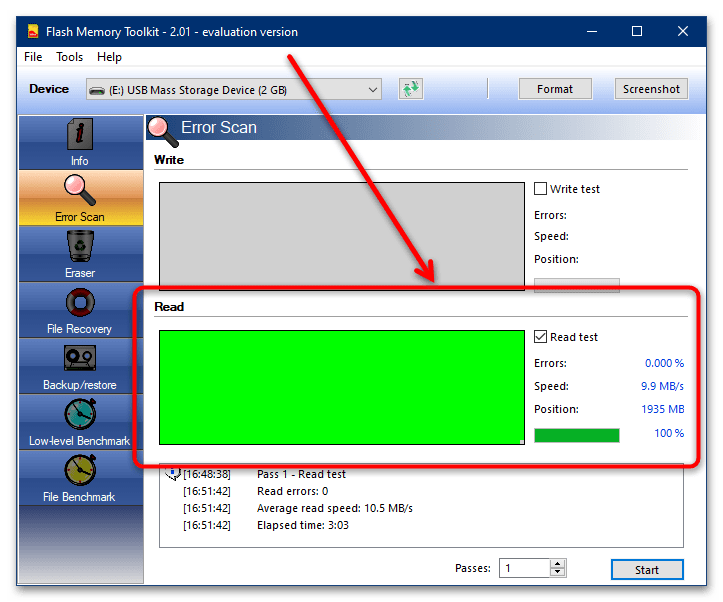
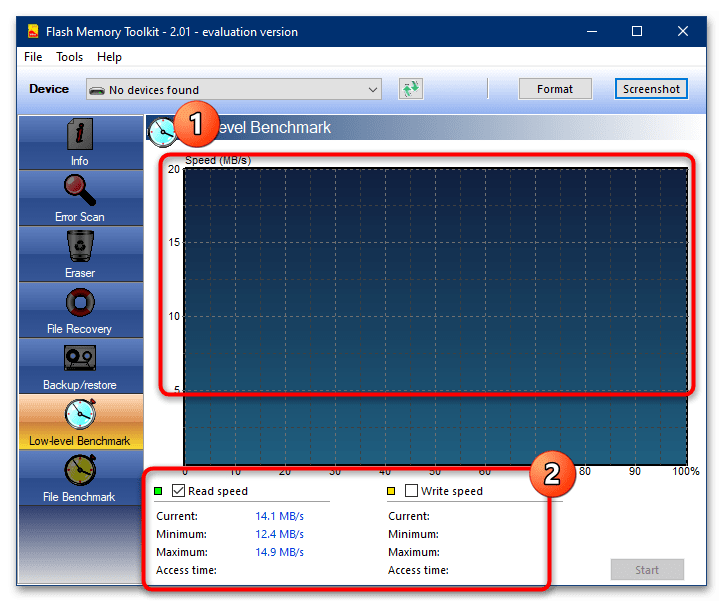
Flash Memory Toolkit більш ніж придатний для перевірки карт пам'яті, однак, як і у випадку з попередньою програмою, в ній немає російської мови.